วิธีสร้างบุ๊คมาร์ค Firefox โดยใช้ Group Policy และ Registry Editor
การสร้างบุ๊(Bookmark)กมาร์กเป็นเรื่องง่าย โดยไม่คำนึงถึงเบราว์เซอร์ที่คุณใช้ อย่างไรก็ตาม หากMozilla Firefoxเป็นเบราว์เซอร์ที่คุณคุ้นเคย และคุณมักจะสร้างบุ๊กมาร์ก คุณสามารถใช้Group Policy EditorและRegistry Editorเพื่อทำงานเดียวกันให้เสร็จลุล่วงได้ อย่างไรก็ตาม คุณจะต้องดาวน์โหลดและรวม Firefox เข้ากับ Group Policyก่อน
สมมติว่าคุณเป็นผู้ดูแลระบบไอที(IT admin)ในองค์กร และคุณต้องการใช้บุ๊กมาร์กชุดเดียวกันในเบราว์เซอร์Firefox ของคอมพิวเตอร์ในเครือข่ายทั้งหมด (Firefox)แทนที่จะสร้างบุ๊กมาร์กในคอมพิวเตอร์แต่ละเครื่อง คุณสามารถสร้างชุดหนึ่งบนคอมพิวเตอร์เครื่องหนึ่งและใช้วิธีGroup Policy Import/Export method เพื่อนำไปใช้กับคอมพิวเตอร์เครื่องอื่นทั้งหมด
วิธีสร้าง บุ๊คมาร์ค Firefoxโดยใช้นโยบายกลุ่ม(Group Policy)
ในการสร้าง บุ๊คมาร์ค Firefoxโดยใช้Group Policyให้ทำตามขั้นตอนเหล่านี้ -
- กดWin+Rเพื่อเปิดพรอมต์เรียกใช้
- พิมพ์gpedit.mscแล้วกดปุ่มEnter
- นำทางไปยังบุ๊(Bookmarks) กมาร์ก ใน การ กำหนดค่าคอมพิวเตอร์(Computer Configuration)
- ดับเบิลคลิกที่Bookmark 01และเลือกตัวเลือกEnabled
- ป้อนชื่อ, URL, Favicon URL, ตำแหน่ง และ(Title, URL, Favicon URL, Placement, and Folder)ชื่อ โฟลเดอร์
- คลิกปุ่มตกลง(OK)
ขั้น แรกคุณต้องเปิดLocal Group Policy Editor ในการนั้น ให้กด Win+R เพื่อแสดงพรอมต์ Run พิมพ์gpedit.mscแล้วกด ปุ่มEnter เมื่อเปิดแล้วให้ไปที่เส้นทางต่อไปนี้ -
Computer Configuration > Administrative Templates > Mozilla > Firefox > Bookmarks
คุณจะพบการตั้งค่า 50 รายการที่ชื่อBookmark 01 , 02 และอื่นๆ ดับเบิลคลิกที่ Bookmark 01และเลือก ตัวเลือกEnabled ถัดไป คุณต้องป้อนรายละเอียดทั้งหมดเพื่อคั่นหน้าเพจ ตัวอย่างเช่น คุณต้องป้อนชื่อที่คั่นหน้า , URL ของหน้าเว็บ , favicon URL (ไม่บังคับ) และชื่อโฟลเดอร์ (ไม่บังคับ)
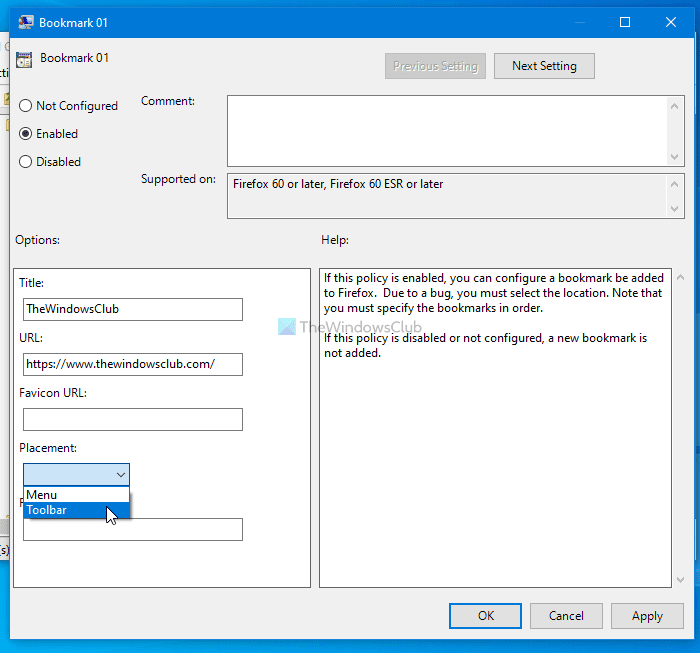
นอกจาก นี้คุณต้องเลือก ตำแหน่ง (Placement)เพื่อที่คุณจะขยายรายการแบบเลื่อน ลงและเลือก เมนู (Menu )หรือ แถบเครื่องมือ(Toolbar)
ในที่สุด คลิกที่ ปุ่ม OK เพื่อบันทึกการเปลี่ยนแปลงทั้งหมด
ในทำนองเดียวกัน คุณต้องทำซ้ำขั้นตอนเหล่านี้ทั้งหมดเพื่อคั่นหน้าหลายหน้า เนื่องจากมี มาก ถึง Bookmark 50(Bookmark 50)คุณสามารถคั่นหน้าได้มากถึงห้าสิบหน้า
วิธีคั่นหน้าหน้าเว็บในFirefoxโดยใช้Registry Editor
หากต้องการบุ๊กมาร์กหน้าเว็บในFirefoxโดยใช้Registry Editorให้ทำตามขั้นตอนเหล่านี้ -
- กดWin+R R
- พิมพ์regeditแล้วกดปุ่มEnter
- คลิกที่ปุ่มใช่( Yes)
- ไปที่นโยบาย(Policies)ในHKEY_LOCAL_MACHINE
- คลิกขวาที่ นโยบาย > ใหม่Policies > New > Key
- ตั้ง ชื่อเป็นMozilla .
- คลิกขวาที่ Mozilla > ใหม่Mozilla > New > Key
- ตั้ง ชื่อมันว่า ไฟร์ ฟอก(Firefox)ซ์
- คลิกขวาที่ Firefox > ใหม่Firefox > New > Key
- ตั้งชื่อเป็นบุ๊คมาร์ค(Bookmarks)
- คลิกขวาที่Bookmarks Bookmarks > New > Key
- ตั้ง ชื่อมันว่า1 .
- คลิกขวาที่1 > New > String Valueสตริง
- ตั้งชื่อเป็นชื่อ(Title)
- คลิกสองครั้งที่ชื่อ(Title)และป้อนชื่อที่คั่นหน้าเป็นข้อมูลค่า(Value)
- ทำซ้ำขั้นตอนเพื่อสร้างFavicon , โฟลเดอร์(Folder) , URLฯลฯ ค่าสตริง และป้อนรายละเอียดที่เกี่ยวข้อง
ขอแนะนำให้ สร้างจุดคืนค่าระบบ ก่อนทำตามขั้นตอนเหล่านี้
ขั้นแรก ให้กด Win+R เพื่อเปิดพรอมต์ Run พิมพ์regeditแล้วกด ปุ่มEnter Windows จะแสดง หน้าต่าง การควบคุมบัญชีผู้ใช้(User Account Control)หลังจากคลิกปุ่มEnter ถ้าใช่ ให้คลิกที่ ตัวเลือกใช่ (Yes )
หลังจากเปิดRegistry Editorให้ไปที่เส้นทางต่อไปนี้
HKEY_LOCAL_MACHINE\SOFTWARE\Policies
ที่นี่คุณต้องสร้างสี่คีย์และคีย์ย่อยภายในPolicies ในการนั้น ให้คลิกขวาที่ Policiesเลือกตัวเลือก New > Key และ ตั้ง ชื่อเป็น Mozilla
คลิกขวา(Right-click)ที่คีย์ Mozilla เลือกตัวเลือก (Mozilla)New > Key และตั้งชื่อ เป็นFirefox
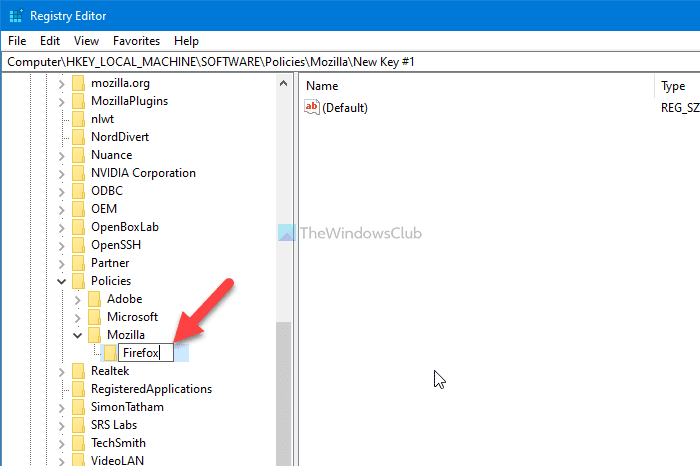
คลิกขวาที่ คีย์ Firefox เลือกตัวเลือก (Firefox )New > Key และ ตั้ง ชื่อเป็น Bookmarks
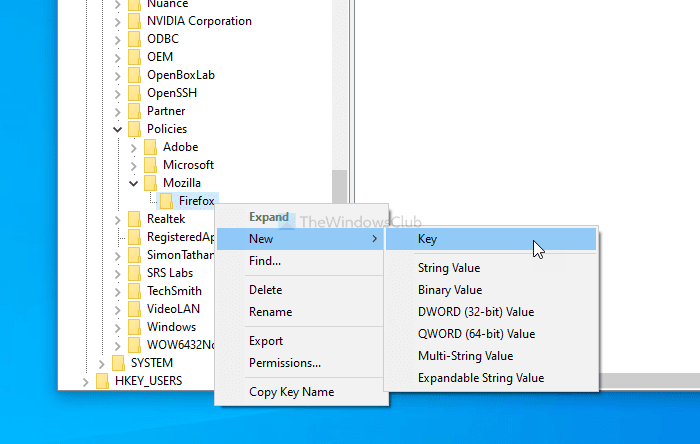
ใน คีย์ บุ๊(Bookmarks) กมาร์ก คุณต้องสร้างบุ๊กมาร์กต่างๆ ตามความต้องการของคุณ ในการสร้างบุ๊กมาร์ก คุณต้องมีURL , ชื่อ, URL favicon ฯลฯ อย่างไรก็ตาม เป็นไปได้ที่จะจัดระเบียบบุ๊กมาร์กในโฟลเดอร์เดียวเพื่อจัดการบุ๊กมาร์กในอนาคต
ในการนั้น ให้คลิกขวาที่ Bookmarks > New > Key และ ตั้งชื่อเป็น 1
คุณต้องป้อนชื่อ, favicon URL , URLของหน้าเว็บเป็นค่าสตริง(String Value) แยก ต่างหาก โดยคลิกขวาที่ 1 > New > String Value และ ตั้งชื่อเป็น Title
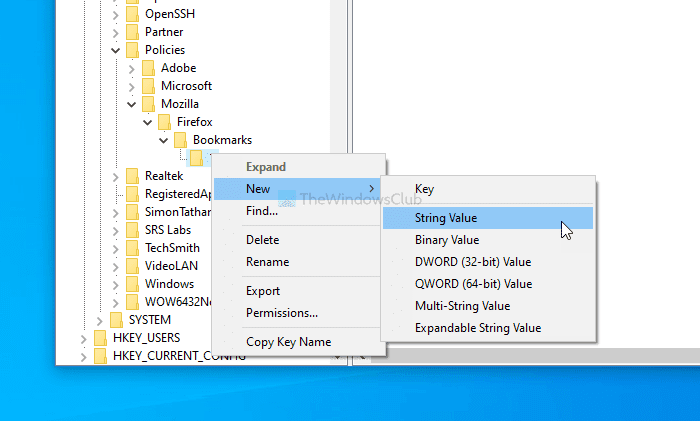
ดับเบิลคลิกและป้อนชื่อบุ๊กมาร์กของคุณ หากคุณไม่ได้ตั้งชื่อ มันจะแสดงไอคอน Fav เท่านั้น
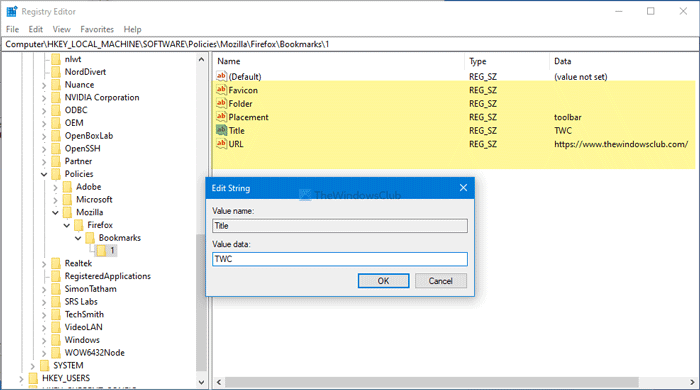
ในทำนองเดียวกัน ให้สร้างค่าสตริงต่อไปนี้และป้อนรายละเอียดตามที่ระบุไว้:
- Favicon
- โฟลเดอร์
- ตำแหน่ง
- URL
สำหรับบุ๊กมาร์กที่สอง คุณต้องสร้างคีย์ย่อยอื่นในคีย์บุ๊กมาร์กและ(Bookmarks)ตั้งชื่อเป็น 2 เป็นต้น
นั่นคือทั้งหมด! หวังว่าบทช่วยสอนนี้จะช่วยได้
อ่าน: (Read: )วิธีเปิดใช้งานแถบเครื่องมือ Firefox Bookmarks เฉพาะในหน้าแท็บใหม่(How to enable Firefox Bookmarks toolbar only on New tab page)
Related posts
ปิดใช้งาน Delivery Optimization ผ่าน Group Policy or Registry Editor
วิธีการตั้งค่าวอลล์เปเปอร์เดสก์ท็อปโดยใช้ Group Policy or Registry Editor
วิธีการปิดใช้งาน Camera โดยใช้ Group Policy or Registry Editor
เปิดใช้งานหรือปิดใช้งานการเข้าถึง Firefox Add-ons Manager โดยใช้ Group Policy
วิธีการเพิ่ม Group Policy Editor เพื่อ Windows 10 Home Edition
7 วิธีในการเริ่ม Registry Editor ในฐานะผู้ดูแลระบบใน Windows
วิธีปิด App Notifications โดยใช้ Registry Editor ใน Windows 10
วิธีเปิด Registry Editor ใน Windows 11
เปิดหรือปิด Windows Spotlight โดยใช้ Registry or Group Policy Editor
วิธีเพิ่มการตั้งค่าซิงค์ OneDrive ใน Local Group Policy Editor
วิธีการแมป Network Drive โดยใช้ Group Policy บน Windows 10
Computer policy ไม่สามารถอัปเดตได้สำเร็จ
วิธีการซ่อน Quick Links บนหน้า New tab ใน Edge โดยใช้ Registry Editor
เปลี่ยน Delivery Optimization Cache Drive สำหรับ Windows Updates
Registry Explorer เป็นทางเลือกที่หลากหลายให้กับ Registry Editor
วิธีใช้แถบที่อยู่ใหม่จาก Registry Editor ใน Windows 10
Prevent installation จาก Programs จากที่ถอดออกได้ Media Source
เปิดหรือ Off Password Monitor ใน Edge โดยใช้ Registry or Group Policy
เปิดใช้งานหรือปิดใช้งาน Fast Logon Optimization ใน Windows 10
เปิดใช้งานหรือปิดใช้งานการอัปเดต Zoom auto โดยใช้ Group Policy or Registry
